iMessage (iOS 16) でクリックしてダウンロードが機能しない問題を修正する 5 つの方法
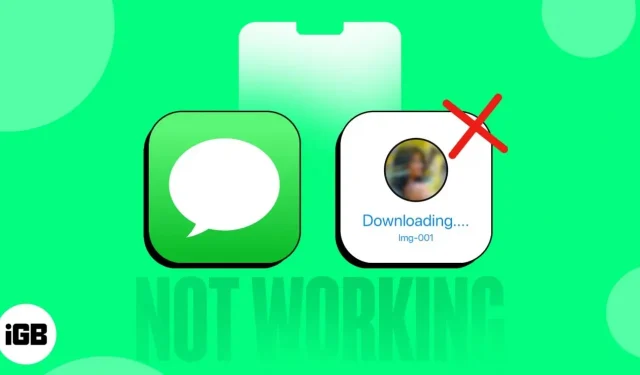
人気のメッセージング アプリとして、iMessage には大きな期待が寄せられています。ただし、他のアプリケーションと同様に、エラーやクラッシュが発生する場合があります。iMessage に関する最近の問題は、メッセージ スレッド内で写真、ビデオ、オーディオ ファイルなどの添付ファイルをクリックしてもダウンロードできないことです。
幸いなことに、この問題を解決するために実行できるトラブルシューティング手順がいくつかあります。この記事では、iPhone の iMessage で「クリックしてダウンロード」が機能しない問題を解決する簡単な解決策をいくつか紹介します。
1. インターネット接続を確認します
iMessage アプリのクリックしてダウンロード機能が動作しない場合、基本的な手順の 1 つはネットワーク接続を確認することです。ネットワーク接続がマルチメディア メッセージをダウンロードするのに十分な強度であることを確認することが非常に重要です。
iPhone の右上隅をチェックすると、ネットワークを確認できます。あるいは、コントロールセンターを起動して、iPhone が Wi-Fi またはモバイルデータに接続されていることを確認することもできます。
共有メディア、特に HEIC 画像を iMessage にアップロードする際に問題が発生した場合は、デバイスで iMessage が有効になっているかどうかを確認する必要があります。ステータスを確認するには、次の手順に従います。
iMessage がオンになっていることを確認してください
- iPhone で設定アプリを開きます。
- メニューから「メッセージ」を選択します。
- iMessage が有効になっていることを確認してください。
2. iPhoneで位置を確認する
iPhone のストレージ容量が不足すると、iOS 16 で実行されている iMessage で画像をダウンロードできないなど、さまざまな問題が発生する可能性があります。デバイスのストレージ容量がなくなると、新しいメディアをダウンロードできなくなります。この問題を解決するには、iPhone の既存のストレージを確認してください。
- iPhone で設定アプリを開きます。
- 「一般」を見つけて選択します。
- 「iPhone ストレージ」を選択し、空き容量を確認します。
十分なスペースがない場合は、この問題を簡単に解決できます。iPhone の追加ストレージを購入したり、iPhone 上のスペースを解放したり、デバイス上の他のスペースを解放したりすることができます。
十分な空き容量が確保できたら、もう一度ダウンロードをクリックして、機能するかどうかを確認してください。
3. iMessage からサインアウトしてサインインします。
iMessage で「クリックしてダウンロード」の問題が発生した場合は、ログアウトして再度ログインすると解決することがあります。このプロセスにより、デバイスが iMessage サーバーに再接続され、データの破損やクラッシュを防ぐことができます。また、iMessage 設定が正しく、アカウントが最新であることも確認されます。iMessage からサインアウトするには、次の手順に従います。
- iPhone で設定アプリを起動します。
- 下にスクロールして「メッセージ」を選択し、「送受信」をクリックします。
- Apple ID の横に表示されている ID を選択します。
- ポップアップ メニューから [サインアウト] を選択します。
サインアウトした後も、通常のメッセージング アプリと同様にメッセージを使用できますが、iMessage 機能にはアクセスできなくなります。再度サインインし、iMessage を再びオンにします。その方法は次のとおりです。
- 「設定」を開き、「メッセージ」に進みます。
- 「送受信」をタップします。
- 「iMessage に Apple ID を使用する」をタップし、「サインイン」を選択します。サインインが完了するまでしばらくお待ちください。
ノート。iPhone に SIM カードがない場合は、手順 1 ~ 2 に従って、プロフィール アイコンの横にあるチェックボックスをオンにし、希望の Apple ID を入力し、キーボードの「Enter」を押して終了します。
4.iMessageを再起動します
iPhone で「タップしてダウンロード」アプリが機能しない場合のもう 1 つの簡単で効果的な解決策は、アプリを再起動することです。メッセージ アプリの再起動は簡単なプロセスです。アプリを閉じてアプリスイッチャーから削除するだけです。メッセージ アプリを再起動すると、メッセージ アプリを使用できるようになります。
5. その他の修正:
- iPhoneを再起動します。iOS 16 デバイスの iMessage に画像が読み込まれない場合、最も簡単で効果的な解決策の 1 つはデバイスを再起動することです。
- iOS を更新する: iPhone を更新すると、既存のバグが修正されます。HEIC 画像が iMessage に読み込まれるのをバグが妨げていた場合は、最新バージョンの iOS で修正される可能性が高くなります。iPhone のアップデートは簡単なプロセスですが、デバイスを最新のアップデートに対応できる状態にするためにできることがいくつかあります。
- ネットワーク設定をリセットします。ネットワーク接続が貧弱または信頼性が低いと、iPhone でクリックしてダウンロード機能が動作しなくなる可能性があります。iPhone でネットワーク設定のリセットを実行するには、「設定」→「一般」を選択→「iPhone の転送またはリセット」に移動→「リセット」をタップ→「ネットワーク設定のリセット」を選択→メッセージが表示されたらパスワードを入力→確認し、「ネットワーク設定のリセット」をクリックします。
- iPhone をリセットする: 他のすべてのオプションを使い果たした後の最後の手段として、リセットすることを検討してください。ただし、リセットプロセスに進む前に、データを安全に保護するために iPhone をバックアップすることをお勧めします。問題が発生した場合は、iPhone を出荷時設定にリセットする方法に関する記事を参照してください。
- Apple サポートに連絡する: これまでのすべての試みに失敗した場合は、Apple Store にアクセスする必要があるかもしれません。必要に応じて、Apple サポートへの連絡に関する記事を参照してください。
それで全部です!
上記の方法が問題の解決に役立つと確信しています。iPhone に関するその他の問題がある場合は、以下に質問を残してください。喜んでアシスタントになります。


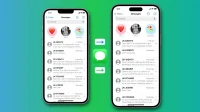
コメントを残す